文章详情页
Win7关闭系统默认共享文件夹的操作方法
浏览:200日期:2022-10-20 10:27:17
在Win7系统下,系统默认是有开启一些共享文件夹的,如果大家使用同一个局域网,就可以共同享用这些文件,所以很多用户会通过该功能来传输文件。但是给大家带来便利的同时,也存在着风险,比如病毒也可以通过共享文件夹来传播。为了电脑及文件的安全,很多用户想要关闭默认共享,那么该如何操作呢?
方法/步骤如下:
1、右键点击桌面“计算机”,选择“管理”选项;
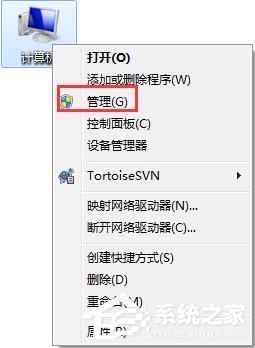
2、进入“管理界面”,在左方菜单栏处找到“共享文件夹”,点击子项“共享”,此时在右方可以看到当前系统共享的文件夹;
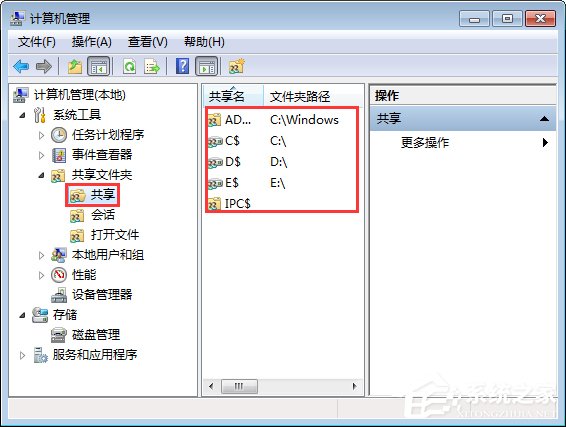
3、右键点击我们要取消的共享文件夹,点击“停止共享”;
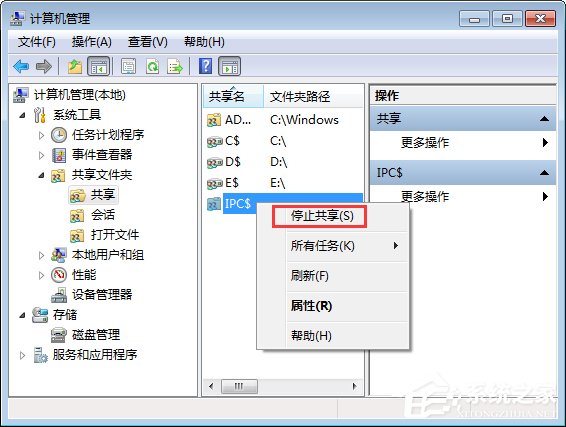
4、当然我们也可以直接找到需要关闭的共享文件夹,右键点击“共享”,在延伸的框中点击“不共享”;
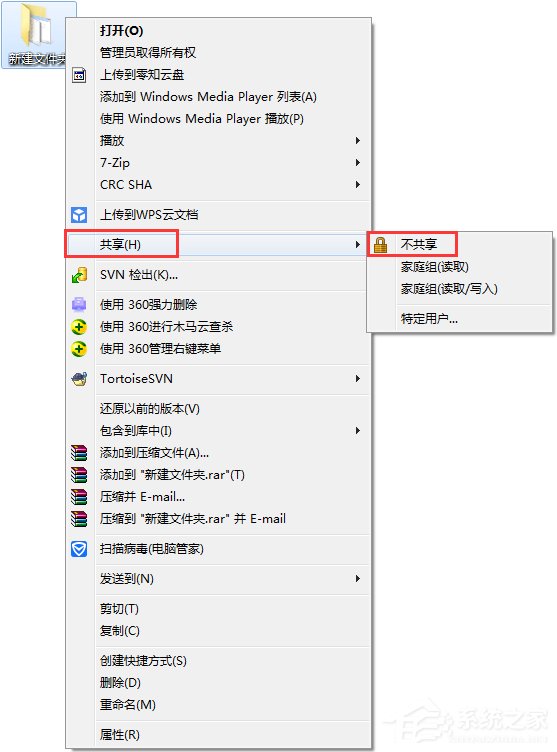
5、在弹出的文件共享对话框中,选择“停止共享”即可。
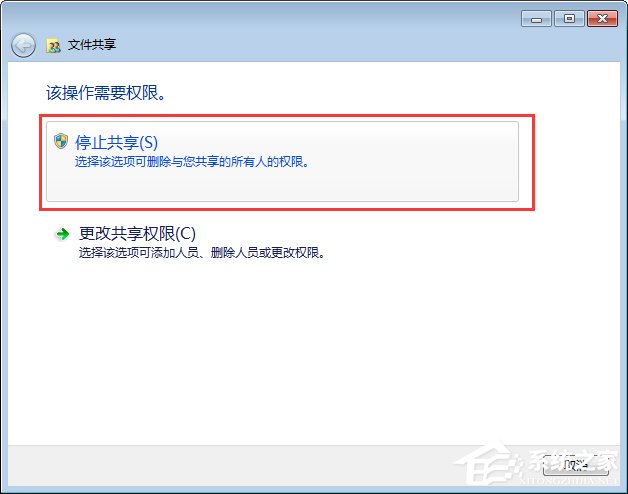
以上就是Win7关闭系统默认共享文件夹的操作方法,不希望文件给他人共享的朋友,可以采用以上方法关闭共享文件夹。
相关文章:
排行榜

 网公网安备
网公网安备